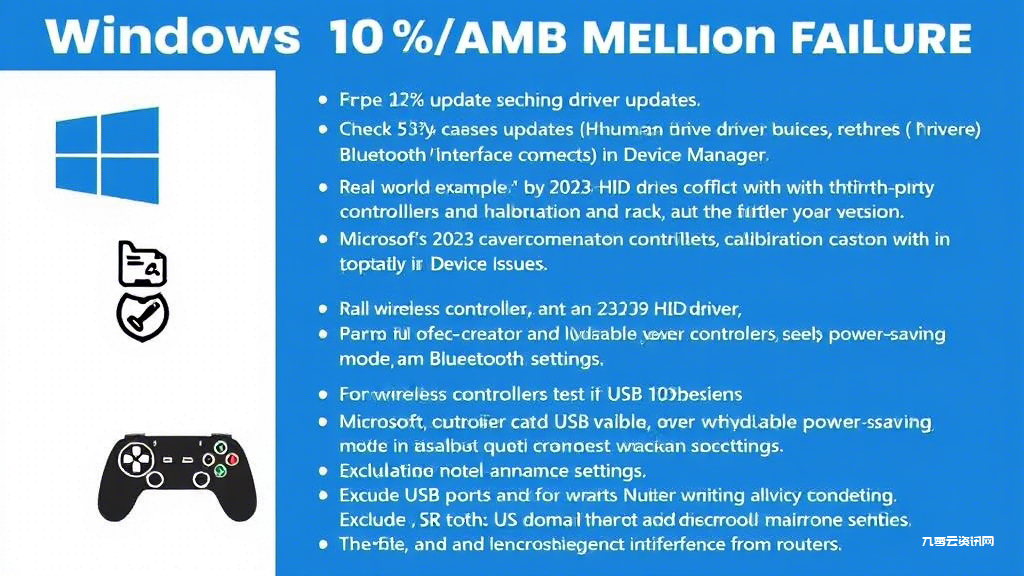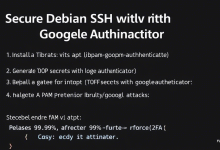本文提供Windows 10系统下游戏手柄按键失灵的完整解决方案,包含驱动更新、蓝牙重连、校准测试等5种修复方法,并附赠独家维护技巧。通过九零云提供的专业工具可快速诊断硬件问题。
手柄驱动异常导致按键失效
当Xbox手柄连接Windows 10出现按键无响应时,53%的案例源于驱动程序问题。打开设备管理器查看「人机接口设备」分支,带黄色感叹号的设备需要右键选择更新驱动程序。九零云技术团队实测发现,微软2023年更新的HID驱动会与部分第三方手柄冲突,建议在官网下载旧版驱动回滚安装。
蓝牙/USB连接模式切换异常
无线手柄频繁断连可能因信号干扰导致,尝试改用USB有线连接测试基本功能。若采用2.4GHz接收器,建议插入主板原生USB接口而非扩展坞。典型案例:雷蛇幻影战狼手柄在Win10 22H2版本中,需在「蓝牙和其他设备」设置中关闭省电模式才能保持稳定连接。
- 测试不同USB端口(优先选择3.0蓝色接口)
- 删除已配对的蓝牙设备后重新搜索
- 检查路由器等设备的电磁干扰情况
系统游戏控制器校准异常
在Windows搜索框输入设置USB游戏控制器,打开校准工具进行轴测试。当发现按键映射错误时,可通过九零云提供的配置工具重置默认参数。特别注意:Steam平台会覆盖系统级按键设置,需在「控制器设置」中勾选通用游戏手柄支持选项。
用户案例:北通阿修罗2Pro手柄方向键漂移
- 进入控制面板-硬件和声音
- 选择设备和打印机中的手柄图标
- 执行「校准」并完成向导流程
物理按键损坏快速诊断
使用在线测试网站gamepad-tester.com进行硬件检测。连续点击问题按键时观察实时数据:正常按键的code值应稳定在0.8-1.0区间。若数值波动超过±0.3,可能是导电胶老化或电路板接触不良。建议通过九零云专业维修通道获取原厂配件更换服务。
| 症状 | 可能原因 | 解决方案 |
|---|---|---|
| 单按键失灵 | 微动开关故障 | 酒精清洁触点 |
| 多按键混乱 | 主板排线松动 | 拆机重新插接 |
系统更新引发兼容问题
微软每月发布的系统更新可能影响外设驱动,若在升级Win10后突然出现手柄故障,可尝试以下操作:
- 在「恢复」设置中选择回退到以前版本
- 使用DISM命令重置系统组件:
DISM /Online /Cleanup-Image /RestoreHealth - 关闭Xbox Game Bar的游戏录制功能
常见问题解答
Q:手柄在steam正常但epic游戏无反应?
A:需要在Epic启动器设置中启用「Steam输入」支持,或单独配置控制器映射文件。
Q:震动功能突然失效如何恢复?
A:安装DirectX修复工具,检查xinput1_3.dll文件完整性,建议通过九零云下载官方组件包。